Če uporabljate aplikacijo Apple Notes, potem veste, da ima nekaj odličnih funkcij. Ena od teh funkcij vključuje možnost zaklepanja zapiskov, ki jih ustvarite z geslom. In medtem ko smo to temo na kratko obravnavali v našem Opombe o uporabniškem priročniku za Mac, morate vedeti še več. Poleg tega morda uporabljate samo aplikacijo v napravi iOS in ne v računalniku Mac.
Ta vadnica vam pokaže podrobnosti dela z zaklenjenimi beležkami v napravah Apple.
Povezano:
- Kako organizirati svoje Apple Notes
- Opombe ne delujejo na iPadOS ali iOS 13? Tukaj je nekaj koristnih nasvetov in trikov
- Kako brskati in poiskati priloge v Notesih na vašem MacBooku ali iPhoneu
- Najboljše aplikacije za zapiske za rokopis za vaš novi iPad Pro
- Kako uporabljati Notes na Macu, popoln uporabniški priročnik
Vsebina
- Delo z geslom za Notes
-
Ustvarjanje gesla za Notes
- Ustvarjanje gesla za iPhone in iPad
- Ustvarjanje gesla na Macu
-
Pozabljanje ali ponastavitev gesla
- Ponastavitev gesla na iPhone in iPad
- Ponastavitev gesla na Macu
-
Spreminjanje gesla
- Spreminjanje gesla na iPhone in iPad
- Spreminjanje gesla na Macu
-
Zaklepanje, odklepanje in odstranjevanje ključavnic v Notesu
- Zaklenjeni zapiski na iPhone in iPad
- Zaklenjeni zapiski v Macu
-
Zaščitite svoje zapiske z geslom
- Povezane objave:
Delo z geslom za Notes
Tukaj je nekaj točk, ki jih morate upoštevati, če nameravate delati z zaklenjenimi beležkami.
Geslo za več naprav: Pomembno si je zapomniti, da boste za dostop do zaklenjenih beležk v vseh svojih napravah uporabljali isto geslo. Torej, ne glede na to, ali zaklenete beležko na iPhone, iPad ali Mac, boste za odklepanje beležke v vseh napravah uporabili isto geslo.
Uporabite Touch ID ali Face ID: Če imate napravo, ki podpira Touch ID oz ID obraza, lahko uporabite to funkcijo za odklepanje zaklenjenih zapiskov, namesto da vnašate geslo.
Nepodprto: Notes računov, ki jih sinhronizirate z Gmailom, Yahoojem ali drugo storitvijo drugega proizvajalca, ni mogoče zakleniti. Možnost zaklepanja se preprosto ne bo prikazala.
Ustvarjanje gesla za Notes
Ustvarite lahko geslo za zaklepanje zapiskov pred časom ali ko želite zakleniti zapisek. V iOS-u lahko to storite na dveh različnih mestih. Tukaj je opisano, kako ustvarite geslo za Notes na iOS in Mac.
Ustvarjanje gesla za iPhone in iPad
V vaših nastavitvah
- Odprite svojo Nastavitve in izberite Opombe.
- Dotaknite se Geslo.
- Izberite račun ki jih želite uporabiti, če jih imate več.
- Vnesite geslo in po želji vključite a namig.
- Če želite, omogočite Touch ID ali Face ID.
- Dotaknite se Končano.
V vaših zapiskih
- Odprite a Opomba ki ga želite zakleniti.
- Dotaknite se Deliti gumb in izberite Opomba o zaklepanju.
- Vnesite geslo ki ga želite uporabiti in po želji vključite a namig.
- Če želite, omogočite Touch ID ali Face ID.
- Dotaknite se Končano.
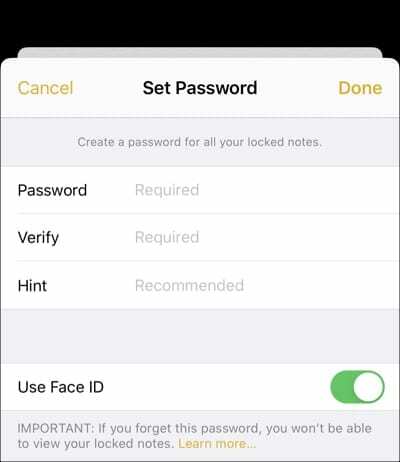
Ustvarjanje gesla na Macu
- Odprite Opombe aplikacijo in kliknite Opombe > Nastavitve iz menijske vrstice.
- Kliknite Nastavi geslo.
- Vnesite geslo in izberite račun če imate več kot enega.
- Po želji vključite a namig.
- Kliknite Končano.
Močno priporočamo, da vključi namig za vaše geslo, ker ne morete pridobiti dostopa do pozabljenega gesla. (Glej spodaj.)
Če ne vidite zgornjih možnosti za nastavitev gesla, to pomeni, da že imate geslo, ki ste ga nekoč ustvarili.
Pozabljanje ali ponastavitev gesla
Ključnega pomena je ustvariti geslo, ki si ga lahko zapomni ali si ga nekje zapiše. Če pozabite svoje geslo, Apple vam tega ne more zagotoviti.
Imate možnost ponastavitve gesla. Vendar pa na žalost to ne bo omogočilo dostopa do že zaklenjenih zapiskov. Edini način za dostop do zaklenjenih zapiskov je z izvirnim geslom, ki ste ga nastavili zanje.
Ponastavitev gesla vam omogoča le nastavitev novega gesla za naprej.
Ponastavitev gesla na iPhone in iPad
- Odprite svojo Nastavitve in izberite Opombe.
- Dotaknite se Geslo.
- Izberite Ponastavitev gesla in vnesite svoje Geslo za Apple ID.
- Dotaknite se Ponastavitev gesla ponovno vnesite novo geslo in po želji vključite namig.
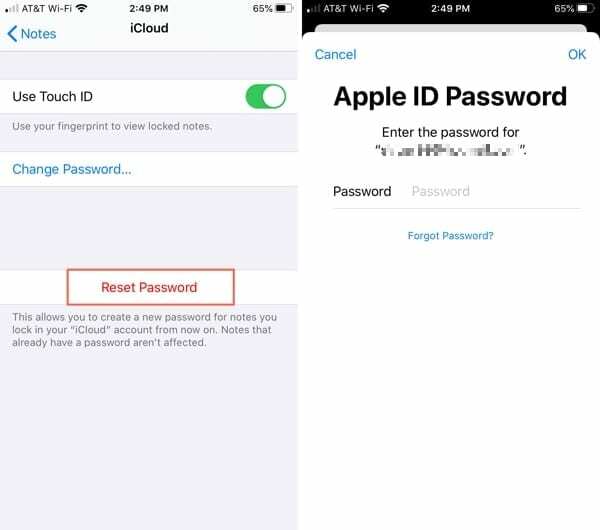
Ponastavitev gesla na Macu
- Odprite Opombe aplikacijo in kliknite Opombe > Nastavitve iz menijske vrstice.
- Kliknite Ponastavitev gesla in kliknite v redu.
- Vpišite Geslo za Apple ID in kliknite Ponastavitev gesla
- Vnesite novo geslo in po želji vključite namig.
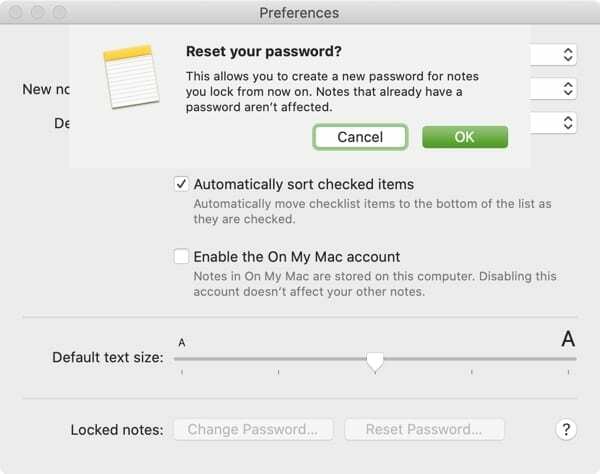
Spreminjanje gesla
Če želite spremeniti geslo in si zapomniti trenutno geslo, lahko to storite preprosto.
Spreminjanje gesla na iPhone in iPad
- Odprite svojo Nastavitve in izberite Opombe.
- Dotaknite se Geslo.
- Izberite Spremeni geslo in vnesite svoje trenutno geslo.
- Vpišite novo geslo in po želji vključite namig.
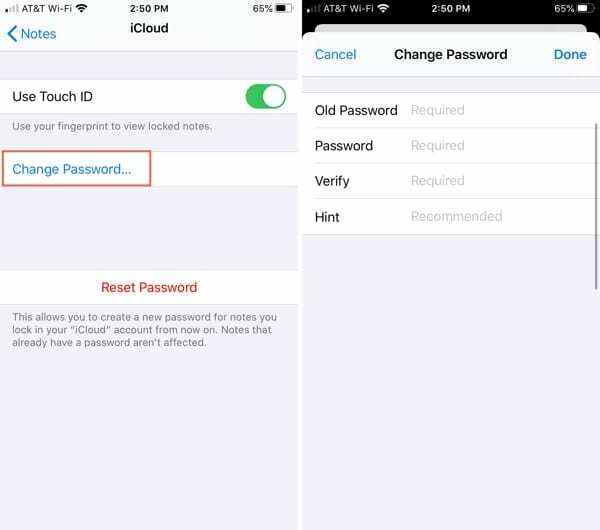
Spreminjanje gesla na Macu
- Odprite Opombe aplikacijo in kliknite Opombe > Nastavitve iz menijske vrstice.
- Kliknite Spremeni geslo.
- Vpišite trenutno geslo.
- Vpišite novo geslo in po želji vključite namig.
- Kliknite Spremeni geslo.
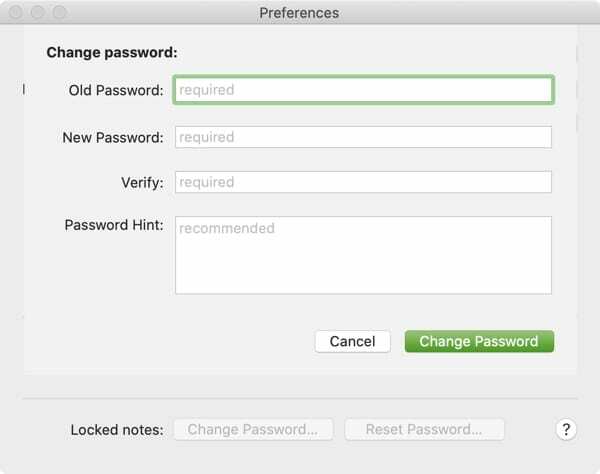
Zaklepanje, odklepanje in odstranjevanje ključavnic v Notesu
Ko ste pripravljeni zakleniti zapisek, je zelo preprosto in odklepanje ali odstranitev ključavnice je prav tako preprosto.
Zaklenjeni zapiski na iPhone in iPad
- Zakleni: Izberite zapisek, tapnite Deliti gumb in izberite Opomba o zaklepanju.
- Zapri: Ko zapisku dodate ključavnico (zgoraj), tapnite ključavnico, da zaprete in zaklenete zapisek.
- Odkleni: Izberite zapisek, tapnite Oglejte si opombo, in vnesite svoje geslo (ali uporabite Touch ID ali Face ID).
- Odstranite ključavnico: Izberite zapisek, po potrebi ga odklenite, tapnite Deliti gumb in izberite Odstrani ključavnico.
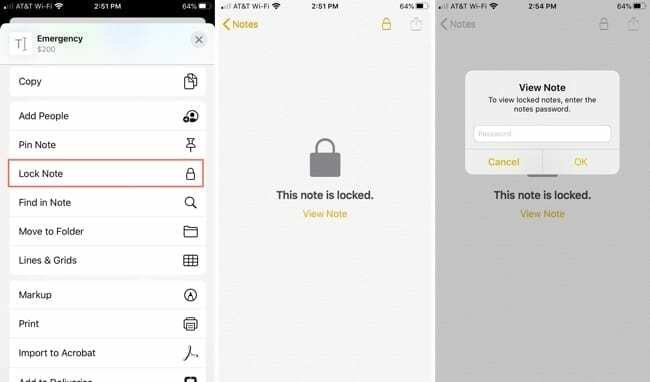
Zaklenjeni zapiski v Macu
- Zakleni: Izberite opombo in kliknite Ključavnica v orodni vrstici kliknite mapa v menijski vrstici ali z desno tipko miške. Izberite Opomba o zaklepanju.
- Zapri: Ko beležki dodate ključavnico (zgoraj), kliknite ključavnico, da zaprete in zaklenete vse zapiske.
- Odkleni: Izberite opombo in vnesite geslo. Če uporabljate uro Apple Watch za gesla na vašem Macu, jo lahko uporabite tudi za odklepanje zapiskov, ko ste pozvani.
- Odstranite ključavnico: Izberite opombo in kliknite Ključavnica v orodni vrstici kliknite mapa v menijski vrstici ali z desno tipko miške. Izberite Odstrani ključavnico.
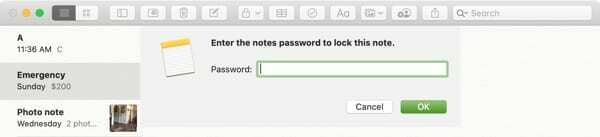
Zaščitite svoje zapiske z geslom
Zagotovo ni treba vsak zapisek, ki ga ustvarite, zaščititi z geslom. Toda za tiste, ki jih želite zaščititi pred drugimi, ki bi morda uporabljali vaše naprave, je to odlična varnostna funkcija.
Zdaj, ko veste, kako delati z zaklenjenimi zapiski v napravah iPhone, iPad in Mac, boste zanje začeli uporabljati geslo? Sporočite nam v spodnjih komentarjih. In ne pozabite, lahko nas obiščete na Facebook in Twitter!

Sandy je dolga leta delala v IT industriji kot vodja projektov, vodja oddelka in vodja PMO. Nato se je odločila slediti svojim sanjam in zdaj s polnim delovnim časom piše o tehnologiji. Sandy drži a Diplomci znanosti v informacijski tehnologiji.
Obožuje tehnologijo – še posebej – odlične igre in aplikacije za iOS, programsko opremo, ki vam olajša življenje, in orodja za produktivnost, ki jih lahko uporabljate vsak dan, tako v delovnem kot domačem okolju.
Njeni članki so bili redno predstavljeni na MakeUseOf, iDownloadBlog in številne druge vodilne tehnološke publikacije.